Como aumentar sua taxa de resposta do LinkedIn InMail?
Publicados: 2022-01-18O marketing por e-mail é uma grande parte da estratégia de marketing de todas as marcas, e o LinkedIn InMail mostra uma taxa de resposta três vezes maior do que os e-mails normais. A maioria das pessoas ignora e-mails regulares ou os lê e não responde. Alguns e-mails vão diretamente para a pasta de spam.
Para resolver esse problema, você pode usar o LinkedIn InMail porque as pessoas respondem a ele. O LinkedIn aumentou o limite semanal para novas solicitações de conexão foi aumentado para 100 pelo LinkedIn, e as pessoas estão procurando maneiras novas e inovadoras de se conectar com clientes em potencial e clientes em potencial.
Mesmo depois de seguir todas as diretrizes e regras adequadas, o LinkedIn pode limitar as solicitações de conexão, então você pode usar a ferramenta de automação Octopus CRM LinkedIn para automatizar sua prospecção, solicitações de conexão, mensagens, endossos, etc. Como alternativa, você pode alternar para o LinkedIn InMails em a qualquer momento.
Desde a sua criação, as pessoas abusaram do InMail com muitos e-mails automatizados não solicitados. Neste guia, aprenderemos o que significa InMail no LinkedIn, como escrever a linha de assunto e como aumentar a taxa de resposta do InMail usando o LinkedIn para vendas.
O que é InMail no LinkedIn
 Por meio do recurso InMail do LinkedIn, você pode enviar mensagens para pessoas com as quais não está conectado na plataforma. Você pode fazer ótimas conexões profissionais com o LinkedIn, mas não pode enviar uma mensagem privada para alguém, não em suas conexões. Esse problema é resolvido pelo InMail, que é apenas uma extensão do recurso Messaging.
Por meio do recurso InMail do LinkedIn, você pode enviar mensagens para pessoas com as quais não está conectado na plataforma. Você pode fazer ótimas conexões profissionais com o LinkedIn, mas não pode enviar uma mensagem privada para alguém, não em suas conexões. Esse problema é resolvido pelo InMail, que é apenas uma extensão do recurso Messaging.
Depois de atualizar para qualquer um dos planos Premium, você poderá usar o InMail. Você pode acessá-lo na parte inferior do aplicativo ou clicando na guia Mensagens depois de entrar na sua conta do LinkedIn. Você não pode enviar InMail se tiver uma conta básica do LinkedIn, mas ainda pode recebê-los de outras contas.
Depois de assinar um dos planos Premium, você receberá uma quantidade mensal de mensagens de InMail que poderá enviar. Se você usar todos eles e quiser enviar mais, terá que comprar mais mensagens de InMail. Dependendo do número de mensagens que você deseja, o custo pode variar, mas é em torno de US$ 10 para uma mensagem de InMail.
Benefícios de usar o InMail:
- O InMail faz parte do sistema de mensagens padrão do LinkedIn, e você pode achar difícil ver seus benefícios e como isso o ajuda. A capacidade de enviar mensagens para contas, não em sua rede, é ótima para fins de marketing.
- Ao abrir uma conta do LinkedIn, não em sua rede, você verá um cadeado ao lado do botão Mensagem em seu perfil se sua conta for Básica. Depois de obter a assinatura Premium e desbloquear o InMail, esse bloqueio desaparecerá e você poderá enviar mensagens para qualquer pessoa.
- Quando você recebe uma mensagem de InMail, ela tem um rótulo de InMail abaixo, diferenciando-a das mensagens normais.
- Você pode enviar mensagens sem uma solicitação de conexão através do InMail e não há necessidade de perder tempo procurando informações de contato.
- Você pode entrar em contato com candidatos ativos e passivos e acompanhar os resultados e as respostas deles.
- Se você receber uma resposta de InMail de um destinatário dentro de 90 dias, receberá créditos de InMail vinculados. Você pode usá-lo para enviar mais mensagens de InMail mesmo quando seu limite mensal acabar.
Como enviar InMail no LinkedIn
Usar o LinkedIn InMail não é um processo complicado. Você precisa atualizar para um dos planos Premium e o recurso será desbloqueado para você. Com base no número de mensagens mensais que você pode enviar, escolha primeiro um dos seguintes planos.
| Plano | Mensagens de InMail |
| Carreira | 3 mensagens mensais |
| O negócio | 15 mensagens mensais |
| Vendas | 20 mensagens mensais |
| Contratando | 30 mensagens mensais |
Depois de assinar um pacote, você pode abrir qualquer perfil do LinkedIn, até mesmo suas Conexões, e clicar em Mensagem para enviar um InMail. Digite a linha de assunto e escreva seu e-mail antes de clicar em Enviar.
A linha de assunto pode acomodar 200 caracteres, enquanto você pode adicionar 1.900 caracteres no corpo do e-mail. Você pode abrir seu perfil e comprar mais mensagens de InMail, se quiser. Além disso, é possível parar de receber mensagens de InMail desativando-as na guia Comunicações.

Linha de assunto para LinkedIn InMail
Quando você envia um InMail, a parte mais importante é causar uma excelente primeira impressão e se destacar dos demais. Se você recebeu e-mails chatos no passado, entenderá o valor de uma excelente linha de assunto. Deve obrigar seus destinatários a ler o corpo do seu e-mail e enviar uma resposta.
O corpo do seu InMail deve ser conciso e direto ao ponto. Pode incluir uma chamada de demonstração ou um discurso de vendas para interessar os leitores e chamar sua atenção. Use um CTA atraente para que os leitores pensem em responder ou entrar em contato com você depois de ler seu InMail. Portanto, a linha de assunto do seu InMail é vital, então tente o seu melhor para mantê-la única e atraente.
Exemplos de linha de assunto do LinkedIn InMail
Selecionamos algumas linhas de assunto de InMail inovadoras e eficazes de campanhas de marketing e geração de leads bem-sucedidas. Dê uma olhada na inspiração.
- “ Knock Knock” – Você pode escrever uma mensagem bem-humorada começando com uma piada cativante de Knock Knock. As pessoas geralmente dizem oi ou fazem uma pergunta, então as pessoas vão querer ler o que vem depois de Knock Knock.
- “Pergunta sobre um tópico” – Você pode fazer uma pergunta rápida sobre algo relacionado ao seu nicho. Os leitores interessados certamente responderão a isso.
- “Ei (nome errado)! Desculpe, oi (nome certo)” – Comece a linha de assunto usando o nome errado da pessoa e depois diga o nome correto. Isso pegará a pessoa desprevenida e ela realmente lerá seu InMail depois disso.
- “Parabéns pelo seu novo emprego” – Você pode usar o Sales Navigator para encontrar leads que mudaram de emprego recentemente e enviar um InMail para eles.
- “Adorei seu post recente ” – Você pode usar o Sales Navigator para procurar palavras-chave de conteúdo específicas. Depois de ver perfis relacionados ao seu nicho, você pode enviar um InMail com uma linha de assunto sobre a postagem antes de prosseguir.
Cinco dicas para aumentar a taxa de resposta do LinkedIn InMail
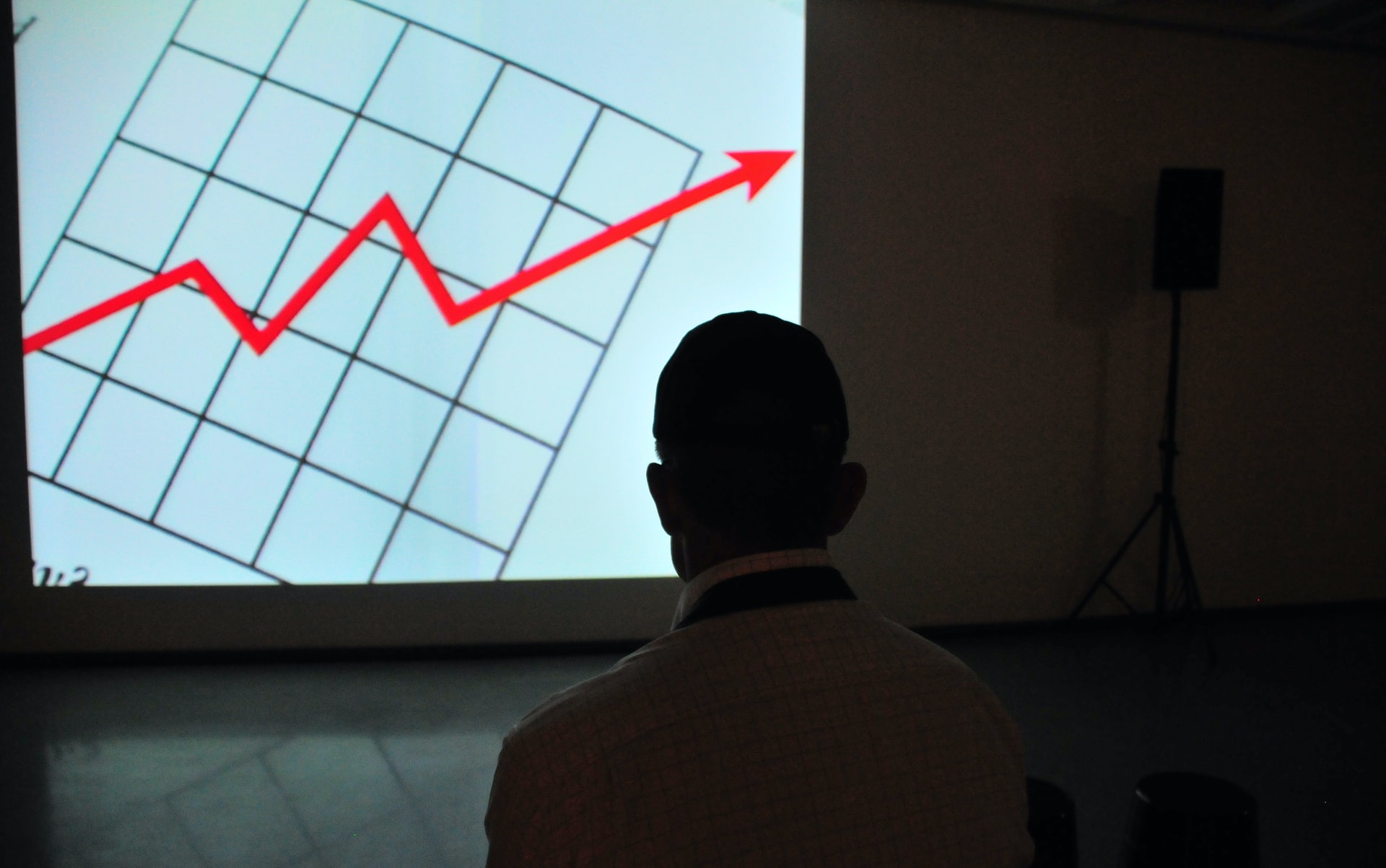 Aqui estão algumas ótimas dicas para aumentar sua taxa de resposta do LinkedIn InMail:
Aqui estão algumas ótimas dicas para aumentar sua taxa de resposta do LinkedIn InMail:
1. Mantenha o foco no objetivo do seu InMail
Seu foco principal deve ser obter uma resposta e iniciar uma conversa com o destinatário. Não se preocupe com mais nada.
Você não fechará um acordo no primeiro e-mail, e seu foco deve estar na construção de um relacionamento e conversa com o destinatário. Você pode falar mais sobre seus objetivos e carreira.
2. Selecione o remetente certo a cada vez
As pessoas veem quem está enviando e-mails, e é sempre melhor enviar InMails de um especialista ou cargo executivo. Você pode impressionar as pessoas com conhecimento e profundidade de sua indústria e nicho.
Não envie e-mails de um estagiário e tente um cargo com experiência. Sua taxa de resposta aumentará quando os destinatários ficarem impressionados com a pessoa que está enviando o InMail.
3. Use uma linha de assunto atraente e cativante
O destinatário do seu InMail verá a linha de assunto, então tente torná-la cativante e atraente. Se o leitor não se sentir impressionado, ele não lerá o resto do corpo do seu e-mail.
Milhões de e-mails são enviados todos os dias, e sua taxa de resposta aumentará apenas se a linha de assunto atrair os destinatários. Experimente algo diferente e não siga modelos simples e chatos.
4. Tente manter a correspondência curta e direta
A maioria das pessoas hoje em dia tem pouco tempo e não lê e-mails longos e chatos. As pessoas que procuram trabalho certamente não têm muito tempo, e você deve manter seus e-mails curtos e agradáveis para atraí-los.
Se uma pessoa abre seu e-mail e vê que é comparável a um livro, ele não o lerá. Concentre-se no seu nicho e envie InMails curtos.
5. Faça o correio personalizado
Com o Octopus CRM, você pode personalizar suas mensagens de divulgação para criar suas campanhas de geração de leads no LinkedIn. Você pode falar sobre algo único relacionado ao destinatário, seu portfólio de trabalho, postagens etc.
Certifique-se de que seu destinatário saiba que este e-mail é feito apenas para ele e não faz parte de 100 e-mails automatizados. As pessoas gostam de ver que o correio é feito para elas e personalizado, mantendo-as em mente. Eles vão adorar ler o e-mail e certamente responderão a ele.
Conclusão
Como lemos acima, a maioria das pessoas responde melhor ao LinkedIn InMail do que e-mails regulares. Você pode obter uma assinatura premium para desbloquear esse recurso de mensagens. Use-o para entrar em contato com pessoas que nem estão em suas Conexões e construir novos relacionamentos comerciais.
Lemos sobre a importância da linha de assunto e alguns exemplos convincentes. Também lemos algumas maneiras de aumentar suas taxas de resposta do LinkedIn InMail. Experimente essas estratégias e gere mais leads do que nunca.
